Hướng dẫn bạn 4 cách reset máy tính, cài đặt lại Win như lúc mới mua máy
Nếu máy tính xách tay của bạn hoạt động lạ hoặc bị nhiễm vi-rút, bạn nên thiết lập lại Windows để dọn dẹp và làm cho máy hoạt động tốt hơn. Cùng xem 4 cách reset máy tính của bạn và cài đặt lại Windows như khi mới mua.
Lưu ý: Làm thế nào để biết máy tính của bạn đã được tích hợp sẵn bản quyền hay chưa?
Kiểm tra phân vùng Recovery bằng cách thực hiện các bước sau:
Bước 1: Nhấp chuột phải vào biểu tượng This PC (My Computer).
Bước 2: Chọn Manage từ menu thả xuống.
Bước 3: Chọn Disk Management từ menu thả xuống.
Phân vùng Recovery này thường có dung lượng hơn 20GB (tùy thuộc vào bộ Windows). Rất có thể Win của bạn đã bị ghi đè nếu bạn không thấy phân vùng này. Tất nhiên Win bản quyền mà nhà sản xuất cài đặt sẵn đã biến mất khỏi laptop của bạn.
Chế độ phục hồi được cài đặt sẵn từ nhà sản xuất
Khôi phục PC với phân vùng khôi phục là chế độ khôi phục được cài đặt tại nhà máy. Khi máy tính bị hỏng, lệnh này dùng để khôi phục hệ thống về trạng thái ban đầu.
Recovery là cách tiếp cận “nhanh nhất và dễ nhất” để khôi phục Windows mà không cần bất kỳ công cụ nào và miễn phí nếu bạn không phải là người am hiểu về máy tính.
Chỉ khi máy được tích hợp Windows bản quyền và sử dụng được cho Win 7/8 / 8.1 / 10 thì mới có thể tiến hành khôi phục.
Hướng dẫn phục hồi bằng cài đặt sẵn từ nhà sản xuất
Tính năng Recovery Partition có thể bị ẩn hoặc hiển thị trên màn hình khởi động của máy tính, tùy thuộc vào nhà sản xuất. Khi máy tính hiển thị tên nhà sản xuất, hãy nhấn một số phím được liệt kê bên dưới để vào chế độ khôi phục.
Các phím tắt cho Chế độ khôi phục trong nhiều nhà sản xuất máy tính khác nhau được liệt kê bên dưới:
Alt + F10 cho Acer, F9 cho Asus, F8 cho Dell / Alienware, F11 cho HP và F11 cho Lenovo.
F3 cho MSI, F4 cho Samsung và F10 cho Sony.
Lưu ý: Bạn có thể tìm thấy các phương pháp Recovery cụ thể cho các dòng máy Acer tại đây:
Bước 1: Để truy cập cài đặt, bạn nhấn và giữ phím F2 khi máy khởi động lần đầu và hiện tên nhà sản xuất.
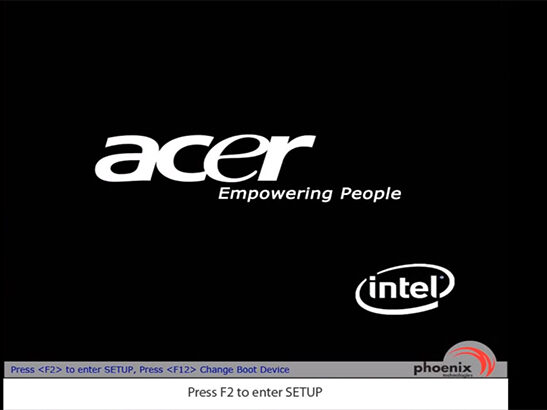
Bước 2: Để vào Main, bạn nhấn phím mũi tên phải trên máy tính.
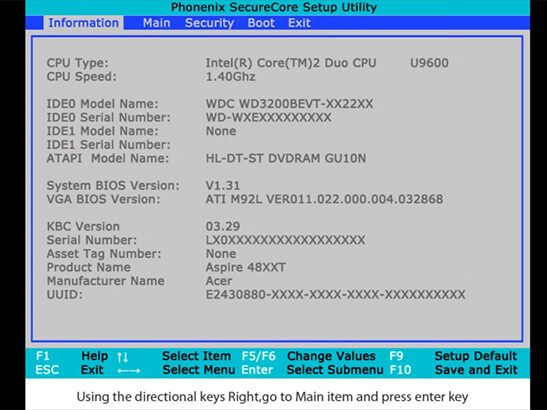
Bước 3: Xác minh rằng D2D Recovery đã được bật.
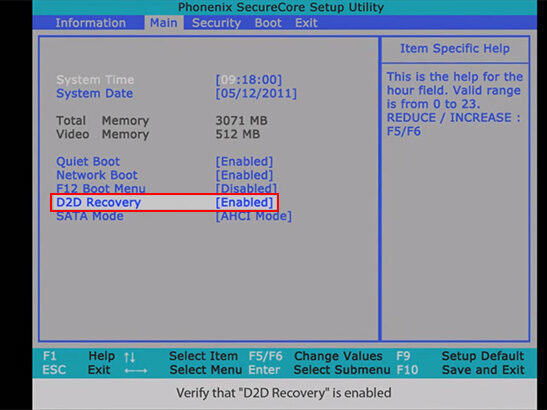
Bước 4: Để lưu và thoát, sử dụng phím F10. Bạn chọn Yes.
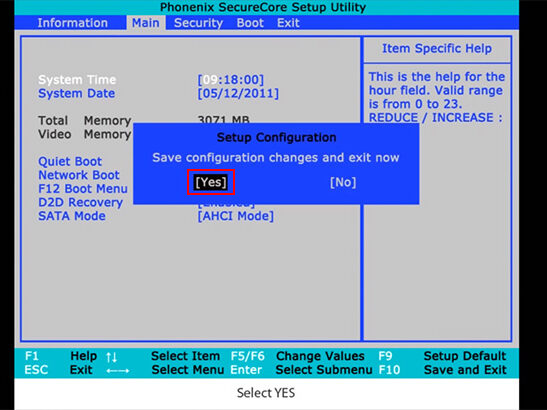
Bước 5: Chọn Completely Restore System to Factory Defaults từ menu thả xuống.
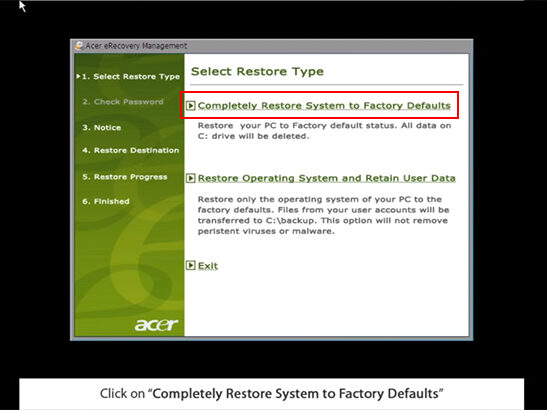
Bước 6: Nhấp vào nút Next
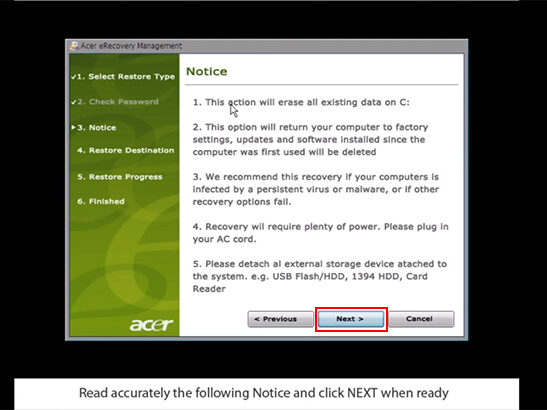
Bước 7: Nhấp vào nút Next
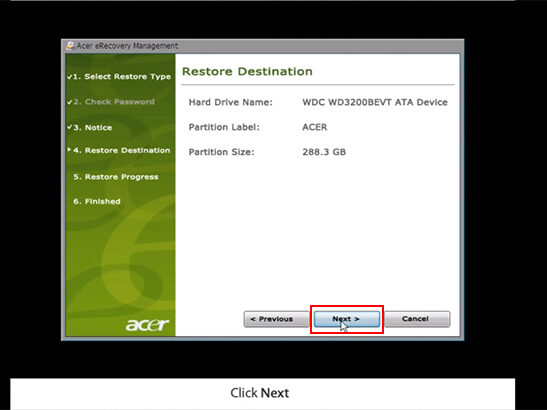
Bước 8: Nhấn OK.
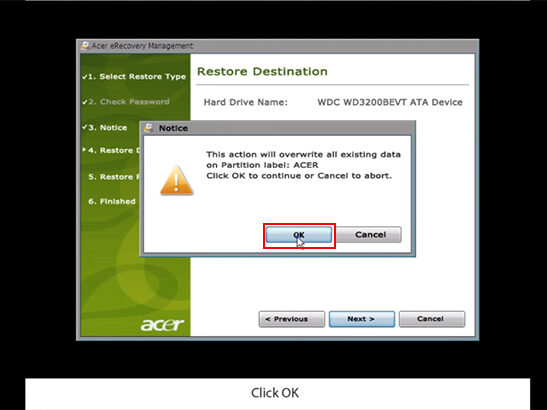
Sử dụng đĩa phục hồi từ nhà sản xuất (Recovery Disk)
Khi mua máy tính có Windows bản quyền, bạn có thể cài lại Windows bằng đĩa khôi phục do nhà sản xuất cung cấp (hoặc khóa bản quyền theo máy).
Các đĩa này thường là CD hoặc DVD chứa tất cả thông tin cần thiết để nhanh chóng khôi phục Windows về trạng thái trước đó và được lưu giữ trong phân vùng khôi phục trên đĩa.
Phương pháp này miễn phí 100% và hoạt động trên Windows 7/8, 8.1 và 10.
Sử dụng Recovery Disk để phục hồi Windows
Bước 1: Thay đổi trình tự khởi động trong BIOS hoặc UEFI để hệ điều hành khởi động từ ổ CD, DVD hoặc USB (tùy thuộc vào phương tiện đĩa cài đặt của bạn).
- UEFI (Giao diện chương trình cơ sở mở rộng hợp nhất): Một phiên bản BIOS hiện đại hơn được sử dụng trong Windows 8 trở lên.
- BIOS: chịu trách nhiệm kiểm soát các chức năng cơ bản của máy tính.
Bước 2: Trong ổ DVD, đưa đĩa cài đặt Windows vào (hoặc kết nối với cổng USB).
Bước 3: Reset lại máy tính và xác nhận rằng nó đang khởi động từ đĩa CD.
Bước 4: Chọn Troubleshooting / Computer recovery từ tùy chọn hiển thị. Phần còn lại sẽ do chương trình phục hồi đảm nhận.
Bước 5: Reset máy tính sau khi khôi phục xong.
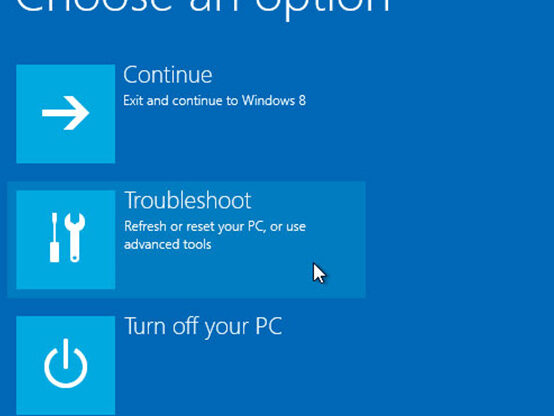
Dùng tính năng Refresh và Reset có sẵn
Chức năng tích hợp này không phải trả bất cứ chi phí nào để bạn sử dụng và nó chỉ khả dụng cho Windows 8, 8.1 và 10.
- Refresh máy tính: Windows sẽ lưu trữ các tệp và cài đặt cá nhân của bạn bất cứ khi nào bạn khởi động lại máy. Các chương trình đã cài đặt trên Màn hình nền sẽ bị xóa trừ khi chúng được tải xuống từ Windows Store (danh sách các chương trình đã gỡ bỏ sẽ được giữ nguyên trên máy tính).
- Reset máy tính: Thao tác này sẽ xóa mọi thứ trên hệ điều hành và đưa máy về cài đặt gốc. Như thể bạn đang cài đặt lại Windows và định dạng lại ổ cứng của mình.
Các bước sẽ giống nhau đối với tất cả các phiên bản Windows, tuy nhiên hướng dẫn dành cho Windows 10 được hướng dẫn bên dưới.
Bước 1: Chọn Start Menu >> Settings >> Update and Security từ Start Menu.
Bước 2: Chọn Bắt đầu tại Đặt lại PC này từ tùy chọn Khôi phục.
Cài đặt lại Win bản quyền
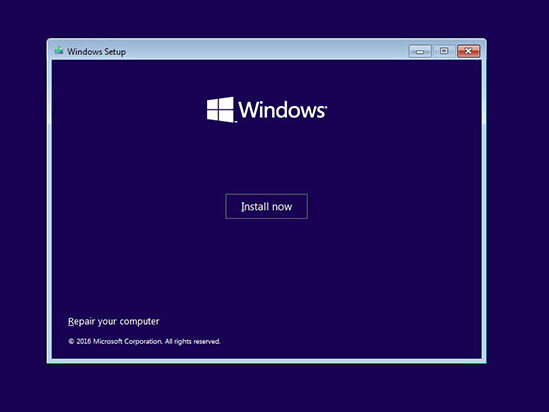
Nếu máy tính của bạn vẫn chậm hoặc hoạt động kém sau khi thử tất cả các phương pháp đã đề cập ở trên, thì tùy chọn duy nhất là cài đặt lại Windows trên hệ thống.
Quy trình này chắc chắn sẽ hỗ trợ trong việc “làm sạch” toàn bộ thiết bị của bạn. Tuy nhiên, bạn nên sao lưu toàn bộ dữ liệu của mình vào một ổ cứng khác trước khi cài đặt lại Windows. Bởi vì việc cài lại Windows sẽ xóa sạch tất cả dữ liệu trên PC.




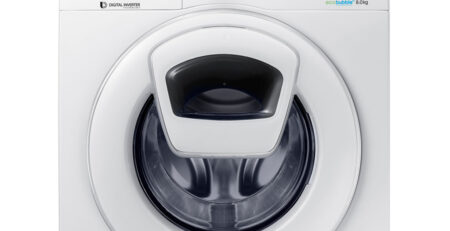








Trả lời